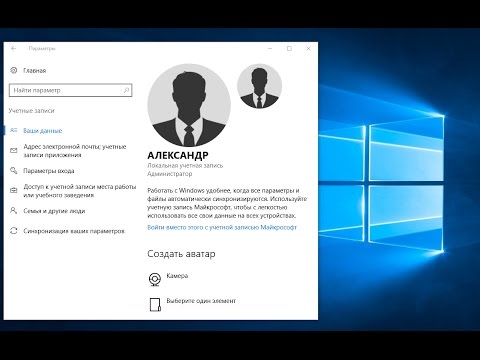Apple iMessage - это простое в использовании приложение, которое многие владельцы iPhone используют для общения. Однако это не самое легко настраиваемое приложение. Несмотря на это, у вас есть несколько доступных вариантов, если вы хотите настроить цвета пузырей сообщений в iMessage. В этой статье объясняются эти параметры и шаги, которые необходимо предпринять для настройки приложения iMessage.
Шаги
Метод 1 из 2: изменение цвета iMessage с помощью дополнительного приложения

Шаг 1. Щелкните значок App Store на главном экране iPhone
Если вы в данный момент находитесь в другой программе, нажмите кнопку «Домой», чтобы вернуться на главный экран, а затем найдите там значок.

Шаг 2. Выберите вариант поиска внизу
Параметр поиска использует значок увеличительного стекла. Как уже отмечалось, в большинстве версий iOS этот параметр расположен в нижней части экрана на главной странице App Store, но есть некоторые различия в каждой версии операционной системы.

Шаг 3. Найдите приложение, которое может создавать различные изображения сообщений
Все приложения, которые можно найти в App Store, на самом деле не изменяют настройки iMessage. Вместо этого они создают изображения слов, которые вы хотите отправить (с любым шрифтом, стилем или цветом, который вы выберете), и позволяют вам вставлять это изображение в окно сообщения.
- Есть несколько таких опций приложения, включая Color Texting и Color Your Messages. Все функции практически идентичны, поэтому основное различие заключается в количестве и типах шрифтов, фонов и цветов, которые вы можете использовать.
- Если вы хотите увидеть полный список параметров, введите «цвет iMessage» в строке поискового запроса и нажмите «Поиск». Должен появиться ряд приложений, специально разработанных для создания текстовых пузырей iMessage в выбранном вами стиле.

Шаг 4. Выберите приложение
Прокрутите список приложений, таких как Color Text Messages, Color Messaging Pro и Color Texting для iMessage. Некоторые из приложений в списке будут бесплатными, а другие будут стоить примерно 0,99 доллара США.
- Прочтите обзоры приложений. Некоторые приложения содержат сбои или больше не работают с текущими версиями iMessages.
- Ищите те функции, которые вам нужны. Большинство приложений будут включать образцы изображений модификаций, которые они могут предоставить. Ищите те, которые лучше всего подходят к стилю, который вы ищете.

Шаг 5. Нажмите «Установить»
Возможно, вам потребуется ввести свой Apple ID, если вы этого не делали в последнее время.

Шаг 6. Откройте приложение
Вы можете выбрать «Открыть» после установки приложения, чтобы найти значок на главном экране.

Шаг 7. Создайте индивидуальное текстовое сообщение
Используйте различные параметры меню, чтобы создать файл изображения, который вам подходит.
- В разделе «Раскрасьте сообщения» вы увидите три параметра в центре экрана: первый - это предустановленный текстовый стиль с фоном, второй позволяет вам изменить цвет текста или фона (или и того, и другого), а третий позволяет изменить шрифт. При нажатии на любую из этих опций в нижней половине экрана появится список вариантов узора, цвета или шрифта. Выбрав нужные параметры, введите текст сообщения, которое хотите отправить.
- При использовании «Цветного текстового сообщения» после открытия приложения на экране появятся шесть значков со следующими заголовками: Цветные пузыри, Текстурированные пузыри, Цветной текст, Светящийся текст, Курсивный текст, Призрачный текст. Нажмите на вариант по вашему выбору, а затем прокрутите варианты, которые появляются в строке, которая появляется в середине экрана. Коснитесь стиля или цвета по вашему выбору, а затем введите свой текст.

Шаг 8. Скопируйте, вставьте и отправьте созданное вами изображение
Для всех доступных приложений вам придется вручную переместить файл изображения в приложение iMessage.
- Если вы используете «Раскрась свои сообщения», завершите написание сообщения и нажмите кнопку «Отправить». Появятся инструкции, информирующие вас о том, что приложение скопировало изображение в буфер обмена, и рассказывающие, как его отправить. Нажмите «Продолжить». Программа перейдет в фоновый режим, и вы сможете открыть iMessage. Найдите соответствующий контакт и удерживайте палец в окне сообщения, пока не появится значок «вставить». Нажмите на него, а затем отправьте изображение.
- В «Цветном тексте» после создания изображения нажмите кнопку со словами «Щелкните здесь, чтобы отправить текстовое сообщение». Появится окно, информирующее вас о том, что файл был скопирован в буфер обмена. Нажмите «ОК», а затем нажмите кнопку «Домой». Откройте iMessage и найдите подходящий контакт. Удерживайте палец на окне сообщения, пока не появится значок «вставить», коснитесь его, а затем отправьте изображение в виде сообщения.
Метод 2 из 2: изменение цвета iMessage путем взлома телефона

Шаг 1. Разберитесь, что значит взломать iPhone
В контексте сообщества iPhone джейлбрейк означает снятие многих ограничений, которые Apple ввела в iOS. Для тех, кто очень хочет иметь настраиваемый iPhone, это, пожалуй, один из лучших вариантов. Однако это не для всех.
- Проверьте, приведет ли взлом iPhone к аннулированию гарантии. Если у вас нет большого опыта взлома iPhone, вы можете подождать, пока не истечет срок гарантии Apple через 1 год после покупки.
- Apple попыталась создать среду, которая - поскольку она строго регулируется - безопасна практически для всех пользователей. Вам не нужно беспокоиться о вредоносных программах или мошенничестве, как если бы вы не пользовались средствами защиты, предусмотренными ограничениями Apple.

Шаг 2. Обновите программы и сохраните файлы
Убедитесь, что у вас есть резервная копия ваших файлов, прежде чем что-либо переключать, на случай, если что-то случится.
- Обновите iTunes до последней версии.
- Сделайте резервную копию вашего iPhone в iTunes и / или с помощью облака.
- Выберите программу для взлома. Возможны такие программы, как RedSn0w или RageBreak. Вам следует изучить новейшие и лучшие программы для взлома вашей модели iPhone. Есть несколько вариантов, но определить лучший может быть непросто, если вы не знаете людей, которые добились успеха с одной конкретной программой. В конце концов, это не одобренные Apple программы, поэтому они не прошли профессиональную проверку.
- Многие из этих программ обновлены для работы с определенными версиями iOS, а не с более поздними версиями (часто потому, что Apple намеренно изменяет операционную систему для предотвращения взлома). Например, очень часто программа может работать на iOS 8.1.1, но не на 8.1.2. Должна быть доступна информация о том, что программа может и чего нельзя делать.

Шаг 3. Установите программу взлома
Фактически вам придется загрузить файл на отдельный компьютер, чтобы завершить процесс взлома.
- Загрузите программу для взлома на свой компьютер.
- Установите программу на свой компьютер. Помните, что он может предоставить вам пароль для использования позже. Запишите это и держите под рукой.
- Загрузите последнюю версию прошивки iOS. Вы можете найти файл прошивки [iphonehacks.com/download-iphone-ios-firmware здесь]. Когда вы запускаете программу взлома от имени администратора, вам нужно будет выбрать этот файл прошивки.

Шаг 4. Убедитесь, что компьютер и iPhone готовы к подключению
Убедитесь, что ваш телефон и компьютер подключены к одному и тому же беспроводному соединению.

Шаг 5. Завершите процесс взлома
- Переведите iPhone в режим обновления прошивки устройства (DFU). (Чтобы перевести iPhone в режим DFU, нажмите и удерживайте кнопку питания в течение 3 секунд. Затем нажмите и удерживайте кнопку «Домой» вместе с кнопкой питания в течение 10 секунд. Отпустите кнопку питания, удерживая кнопку «Домой» нажатой.) Выключите устройство. телефон и подключите его к компьютеру. Затем вы подготовитесь к размещению программ, которые вы только что загрузили на iPhone.
- Программа взлома должна активироваться на вашем iPhone. Отпустите кнопку «Домой» на телефоне. Подождите, пока iPhone перезагрузится.
- После активации привязки для побег из тюрьмы вам будет предложено снова перевести его в режим DFU. Вашему iPhone может потребоваться перезагрузка несколько раз.
- Найдите IP-адрес, который использует ваш iPhone. Он указан в приложении "Настройки" в области Wi-Fi.
- Запустите терминал на вашем компьютере. Введите следующую команду: «ssh root @.» (Введите IP-адрес вашего iPhone в скобках).
- Введите пароль, полученный при установке программы взлома.

Шаг 6. Установите Cydia (если применимо)
Cydia - это приложение, которое позволит вам загружать новые программы на ваш iPhone после взлома. Некоторые программы для взлома устанавливают Cydia автоматически, поэтому нет необходимости устанавливать ее отдельно.

Шаг 7. Перезагрузите iPhone
У вас должно быть приложение Cydia на главном экране.

Шаг 8. Запустите Cydia
Найдите программу, которая позволит вам настраивать важные части интерфейса iPhone, такие как текст или цвета iMessage. Двумя наиболее распространенными вариантами являются Winterboard и Dreamboard, но существуют и другие. Установите его на свой iPhone. На главном экране должно появиться новое приложение.

Шаг 9. Выберите значок нового приложения для настройки на главном экране
Установите флажок рядом с цветами всплывающих сообщений, которые вы хотите использовать. Есть несколько цветов, которые вы можете использовать для исходящих и входящих сообщений.